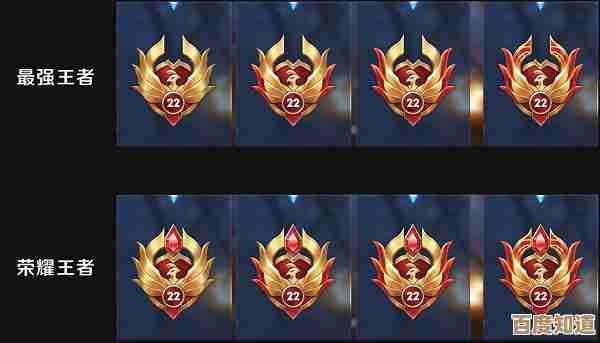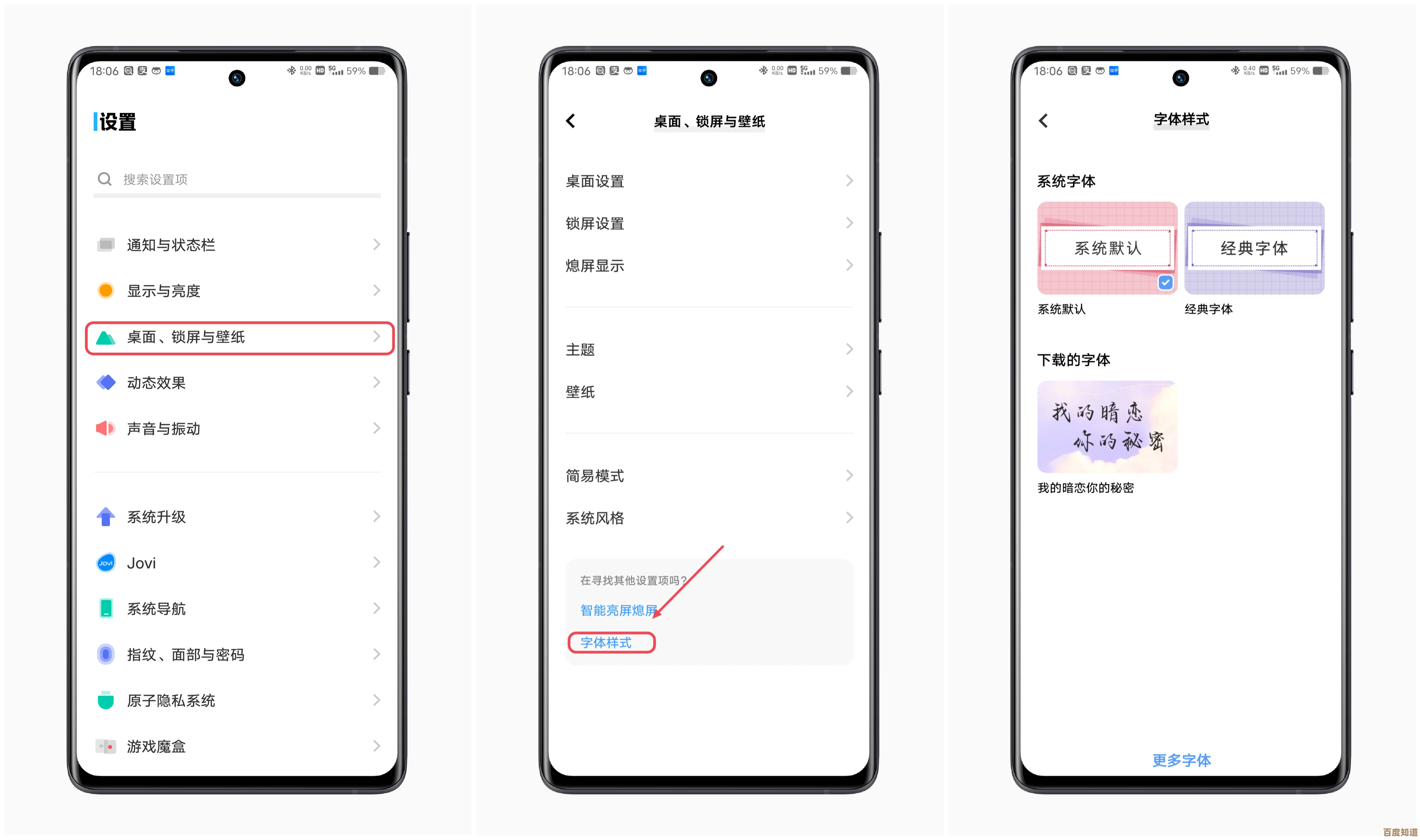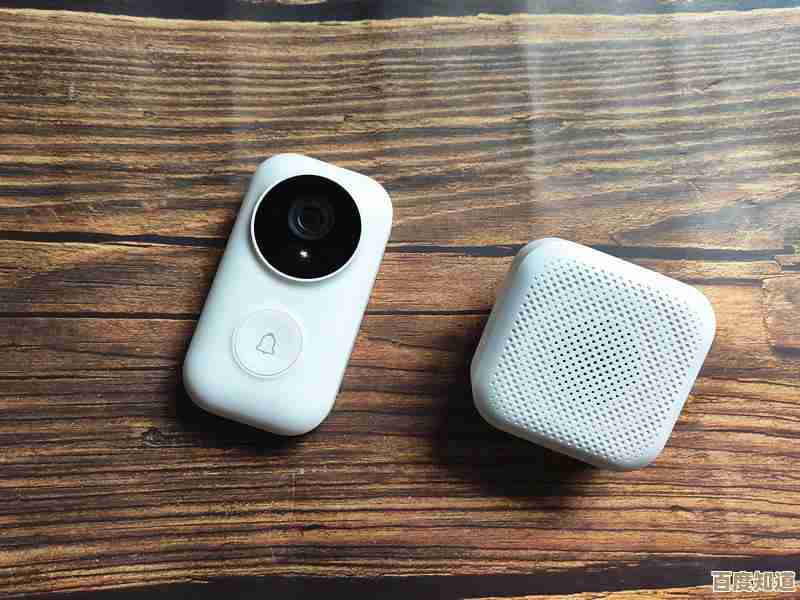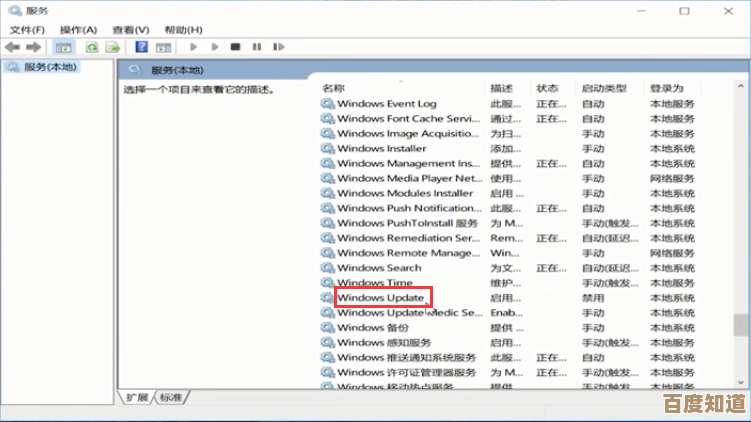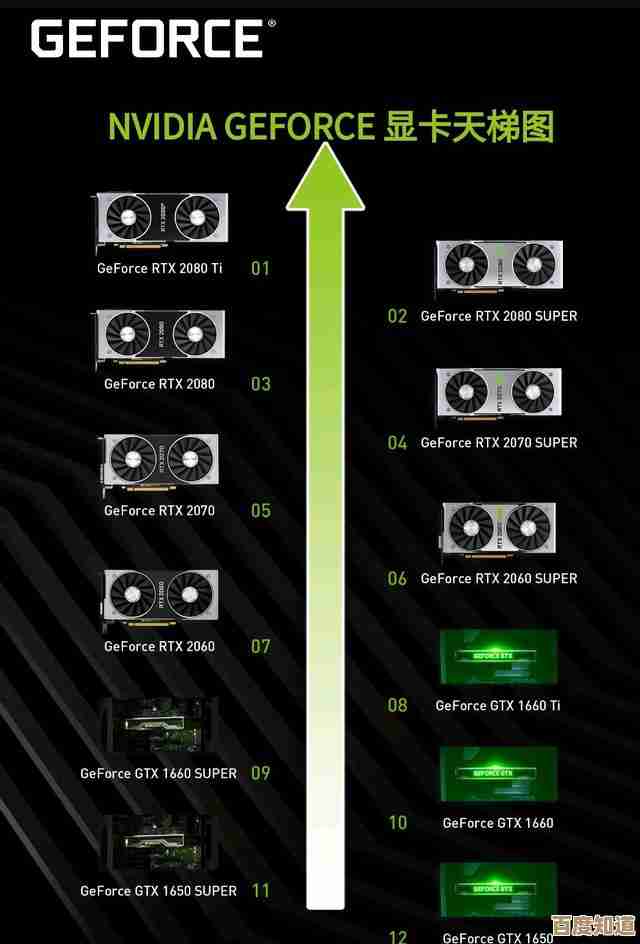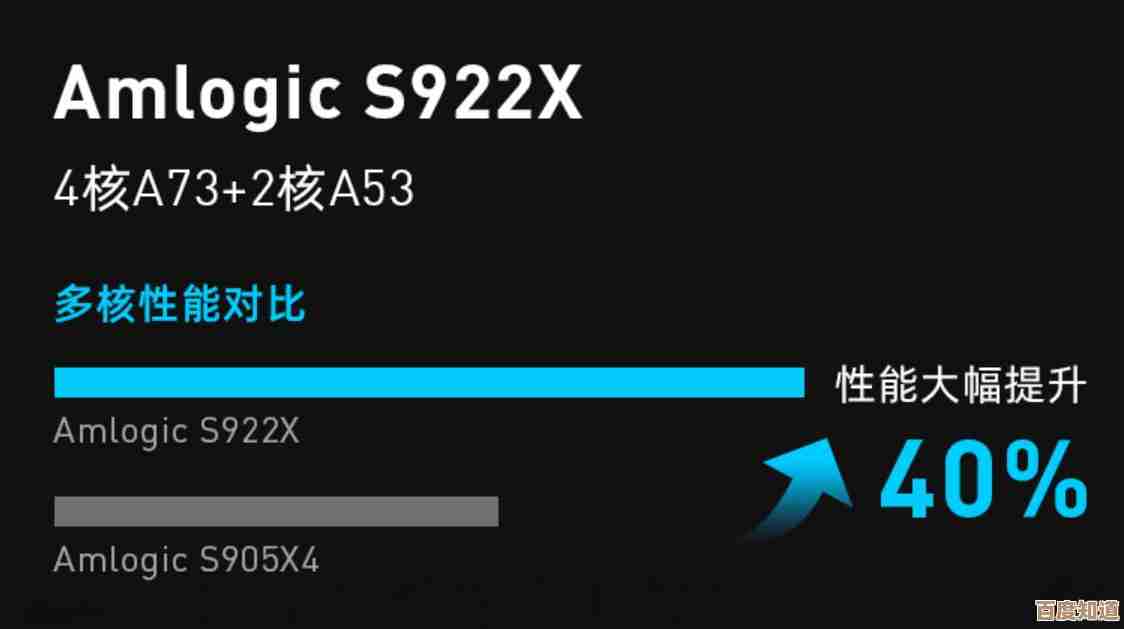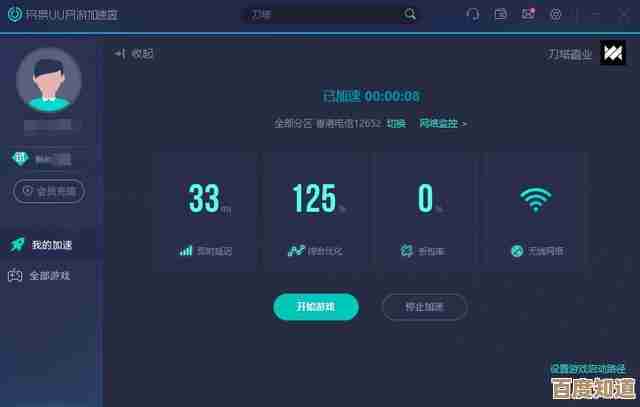提升办公效率的截图快捷键指南:实用技巧与操作详解
- 问答
- 2025-10-25 17:18:15
- 3
哎呀,你说现在这办公效率,有时候真不是能力问题,纯粹是工具没使对地方,就拿截图这事儿来说吧,多少人还吭哧吭哧登录聊天软件,就为了截个图发出去?太耽误功夫了,今天咱就唠唠那些能让你快如闪电的截图快捷键,保准让你觉得,以前那时间都白白溜走了。
先说说最基础的,但很多人其实并没完全弄明白,Windows 自带的截图工具,宝藏啊!Win + Shift + S,这个组合一按,屏幕瞬间暗下来,随你框选,截完直接进剪贴板,粘贴到微信、Word 里都行,但有个小“坑”我得提一下,有时候你手太快,框选完以为万事大吉,结果没保存,一刷新就没了,那叫一个懊恼… 其实啊,截完右下角会弹出个预览通知,点进去还能简单画两笔再保存,这个细节别忽略。
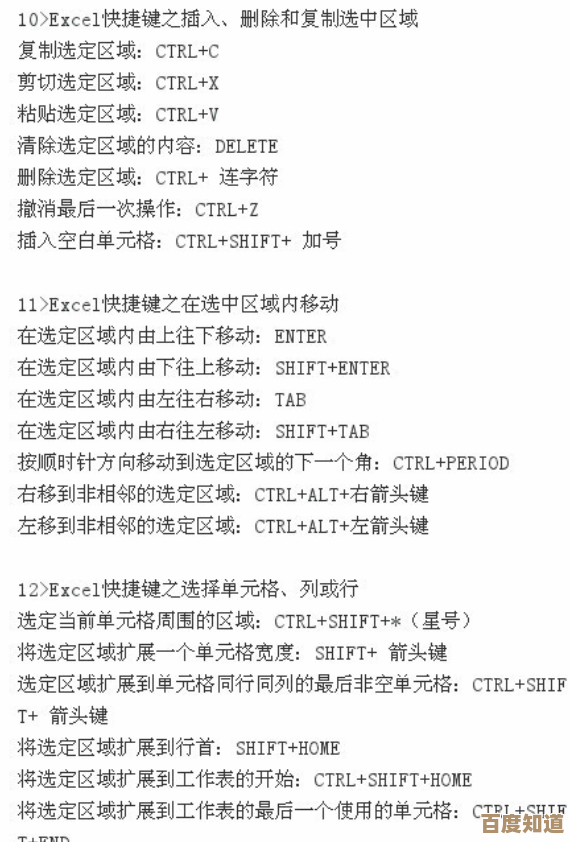
苹果用户也别急,Shift + Command + 4 那是老相识了,光标变成个小十字,指哪打哪,但我发现个有趣的事儿,有时候按快了,它好像会“卡顿”一下,光标延迟出现,让人怀疑自己是不是按错了键,其实多等半秒就好,这种小脾气,用久了就懂了。
要是你想玩点更花的,来个长截图或者录屏呢?很多浏览器,比如Chrome,按F12打开开发者工具后,再用 Ctrl + Shift + P,输入“screenshot” ,你会发现新大陆,能截取整个网页!这功能藏得有点深,但一旦找到,就像发现了秘密通道,成就感满满。
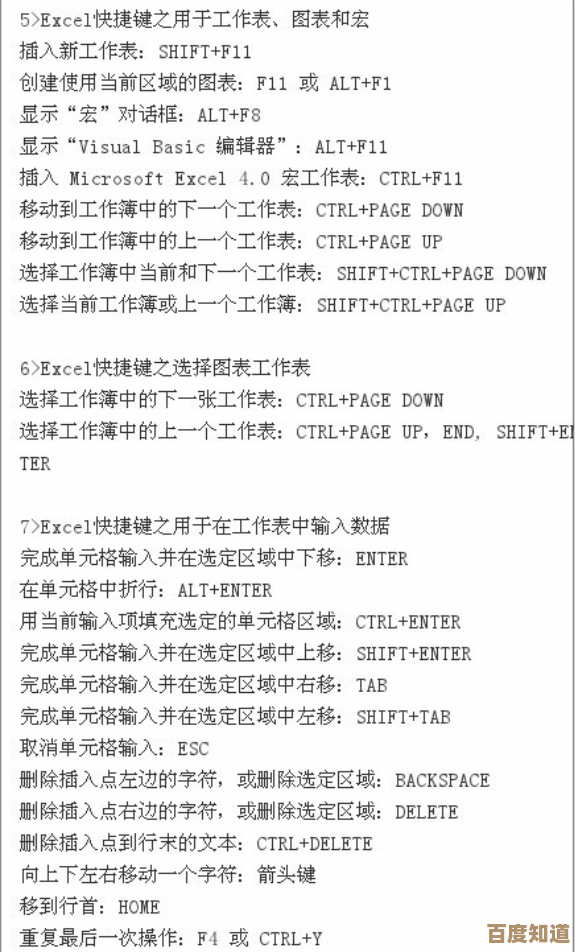
说到情绪化,我最受不了的就是需要精确标注的时候,你要在截图上画个红圈圈出重点,或者打个马赛克,这时候,很多第三方小工具就派上用场了,Snipaste,按个 F1 截图,然后直接按 F3 就能把截图“钉”在屏幕最前面,对照着修改其他文件,方便得不得了。,它刚安装时那一堆设置选项可能让人头大,但折腾一次,受益无穷。
对了 ,还有个容易被遗忘的角落:很多笔记本有个专门的“PrtSc”键,但单独按它,只是把全屏截图复制了,你还得打开画图工具粘贴保存,步骤繁琐,但如果你结合 Alt + PrtSc,嘿,它只截当前活动窗口,这就利索多了,这些小区别,知道和不知道,效率差着一大截呢。
最后扯句闲篇,快捷键这东西吧,就像骑自行车,刚开始总想看着键盘找位置,别扭得很,但一旦肌肉记忆形成,手指自己就飞过去了,根本不用过脑子,那种流畅感,会让你觉得工作都变得轻盈了一些。,别怕麻烦,挑几个最常用的练起来,慢慢你会发现,节省下来的不只是时间,还有那份因为操作顺畅而带来的好心情,试试看吧。
本文由称怜于2025-10-25发表在笙亿网络策划,如有疑问,请联系我们。
本文链接:http://waw.haoid.cn/wenda/44093.html